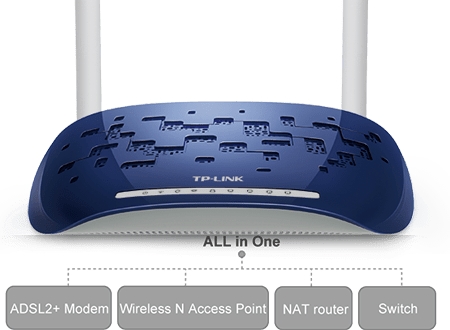Kun tietokoneesi menettää pääsyn Internetiin, verkkosivustot eivät enää avaudu selaimessa ja näkyviin tulee erilaisia virheitä - suosittelen suorittamaan vianmäärityksen. Joten diagnostiikan seurauksena voi esiintyä erilaisia virheitä. Yksi näistä virheistä: "Windows ei voi ottaa yhteyttä laitteeseen tai resurssiin (ensisijainen DNS-palvelin)" Windows 10: ssä, Windows 8: ssa (8.1) ja Windows 7: ssä. Itse kuvauksesta on jo selvää, että ongelma liittyy jotenkin DNS: ään. Ei ole yhteyttä DNS-palvelimeen, joka on rekisteröity (tai määritetty automaattisesti) Internet-yhteytemme ominaisuuksiin.
Näiden Windowsissa olevien DNS: ien takia Internet lakkaa usein toimimasta ja esiintyy erilaisia vikoja. Internet-yhteyden muodostaminen Wi-Fi: n tai verkkokaapelin kautta näyttää toimivan, yhteys on muodostettu, virheitä ei ole ja selaimen sivustot eivät avaudu. Diagnostiikan tekeminen - saamme virheilmoituksen, joka liittyy DNS-palvelinten toimintaan. Tämän ei tarvitse olla virhe, josta tässä artikkelissa keskustellaan. On hyvin yleistä nähdä, että DNS-palvelin ei vastaa virheeseen. Voimme sanoa, että nämä ovat samat ongelmat, ja ratkaisut ovat suunnilleen samat. Ymmärtääkseni ongelman paremmin, puhun lyhyesti DNS-palvelimista. He suorittavat erittäin tärkeän tehtävän - ne muuttavat tottuneet sivusto-osoitteet IP-osoitteiksi. Tämän jälkeen selain lataa jo sivustoa. Jos DNS-palvelin ei toimi, selain ei siis pääse sivustoon, koska se ei voi selvittää IP-osoitettaan, jossa se sijaitsee. Saamme yleensä DNS-asetukset Internet-palveluntarjoajalta ja käytämme heidän palvelimiaan. Voit muuttaa näitä asetuksia manuaalisesti. Rekisteröi esimerkiksi Googlen julkisten DNS-palvelimien osoitteet. Muuten, tämä on yksi tehokkaimmista ratkaisuista tähän ongelmaan.
Näin virhe näyttää Windows-verkkojen diagnosoinnin seurauksena:

Selaimissa esiintyy erilaisia DNS-virheitä tai viestejä, joita yhteyden muodostaminen sivustoon ei onnistu, palvelimen IP-osoitetta ei löydy tms. Chromessa saattaa olla virhekoodi DNS_PROBE_FINISHED_BAD_CONFIG.

Mutta se ei ole tärkeää. Ongelma on selvä, ja mitä sen kanssa tehdä, on myös selvää.
Ratkaisut tiedonsiirtovirheeseen ensisijaisen DNS-palvelimen kanssa Windowsissa
1 Suosittelen aina, että käynnistät tietokoneen ja reitittimen uudelleen ensin. Irrota reititin ja käynnistä se uudelleen muutaman minuutin kuluttua. Ehkä virhe häviää eikä sinun tarvitse tuhlata aikaa ja hermoja muihin ratkaisuihin.2 Sinun on rekisteröitävä Googlen DNS-palvelinten staattiset osoitteet. Suosittelen tekemään tämä, vaikka kaikki toimisi sinulle ja ei ole ongelmia. Kuten käytäntö osoittaa, Googlen julkiset DNS-palvelimet ovat vakaampia ja nopeampia kuin Internet-palveluntarjoajan palvelimet. Lisätietoja näistä julkisista palvelimista on linkissä, jonka jätin artikkelin alkuun.Meidän on avattava "Verkkoyhteydet" -ikkuna. Windows 10/8/7: ssä tämä voidaan tehdä eri tavoin. Esimerkiksi ohjauspaneelin ja parametrien kautta. Mutta on yksi universaali ratkaisu - paina Win + R-näppäinyhdistelmää, kopioi komento ncpa.cpl ja suorita se painamalla Ok. Napsauta sitten hiiren kakkospainikkeella sovitinta, jonka kautta meillä on Internet-yhteys, ja avaa sen "Ominaisuudet".

Avaa seuraavaksi ominaisuudet "IP-versio 4 (TCP / IPv4)" ja kirjoita DNS-osoitteet asianmukaisiin kenttiin: 8.8.8.8 ja 8.8.4.4

Napsautettuaan Ok, järjestelmä "ajattelee" vähän ja kaiken pitäisi toimia. Jos sivustot eivät avaudu, käynnistä tietokone uudelleen.
3 Käynnistä / käynnistä DNS-asiakaspalvelu uudelleen. Windowsissa on palvelu, joka hallitsee DNS: ää. On epätodennäköistä, että se on poistettu käytöstä, mutta se on tarkistettava. Käynnistä se samalla.Palvelut voidaan avata ohjauspaneelin kautta, hakemalla Windows 10: ssä tai suorittamalla services.msc-komento Suorita-ikkunassa (voit avata sen Win + R-pikanäppäimellä).
Napsauta hiiren kakkospainikkeella "DNS Client" -palvelua ja valitse "Käynnistä uudelleen". Vahvistamme uudelleenkäynnistyksen. Ja jos se on alun perin pois käytöstä, valitse "Suorita". Voit myös avata sen ominaisuudet ja pysäyttää palvelun ja käynnistää sen sitten uudelleen.

Hyvin usein DNS-asiakaspalvelua ei voida käynnistää uudelleen. Valikkokohteet eivät yksinkertaisesti ole aktiivisia. Minulla on sama ongelma nyt, vaikka kaikki toimi aiemmin (yllä oleva kuvakaappaus on vanhasta artikkelista). Mikä on syy - en tiedä vielä.
Suorita tässä tapauksessa komentokehote tai Windows PowerShell (voit käynnistää Windows-näppäin + X-pikanäppäimen) järjestelmänvalvojana ja suorita seuraavat komennot vuorotellen:
ipconfig / flushdns
ipconfig / registerdns
netsh winsock reset
Käynnistä järjestelmä uudelleen.
4Voit silti suorittaa koko verkon nollauksen. Olen jo kirjoittanut erilliset ohjeet tästä aiheesta:- Nollaa verkkoasetukset Windows 10: ssä
- TCP / IP- ja DNS-verkkoasetusten palauttaminen Windows 7: ssä
Erityisesti Avast virustentorjunta. Yksi sen komponenteista muuttaa verkkoasetuksia, eikä Windows voi ottaa yhteyttä DNS-palvelimeen. Käytäntö osoittaa, että virustentorjunnan poistaminen käytöstä ei auta. Sinun on poistettava se kokonaan. Sen jälkeen voit asentaa sen uudelleen, valitse vain asennuksen aikana pääkomponentit (ilman VPN: tä, jonkinlaisia verkkoliikennesuodattimia jne.).
Mielestäni joidenkin näiden ratkaisujen pitäisi auttaa eroon tästä virheestä. Jos kaikki onnistui, ilmoita siitä meille kommenteissa. Kirjoita mikä auttoi ja minkä jälkeen sait tämän virheen. Jos se ei auta, kysy kysymyksiä.